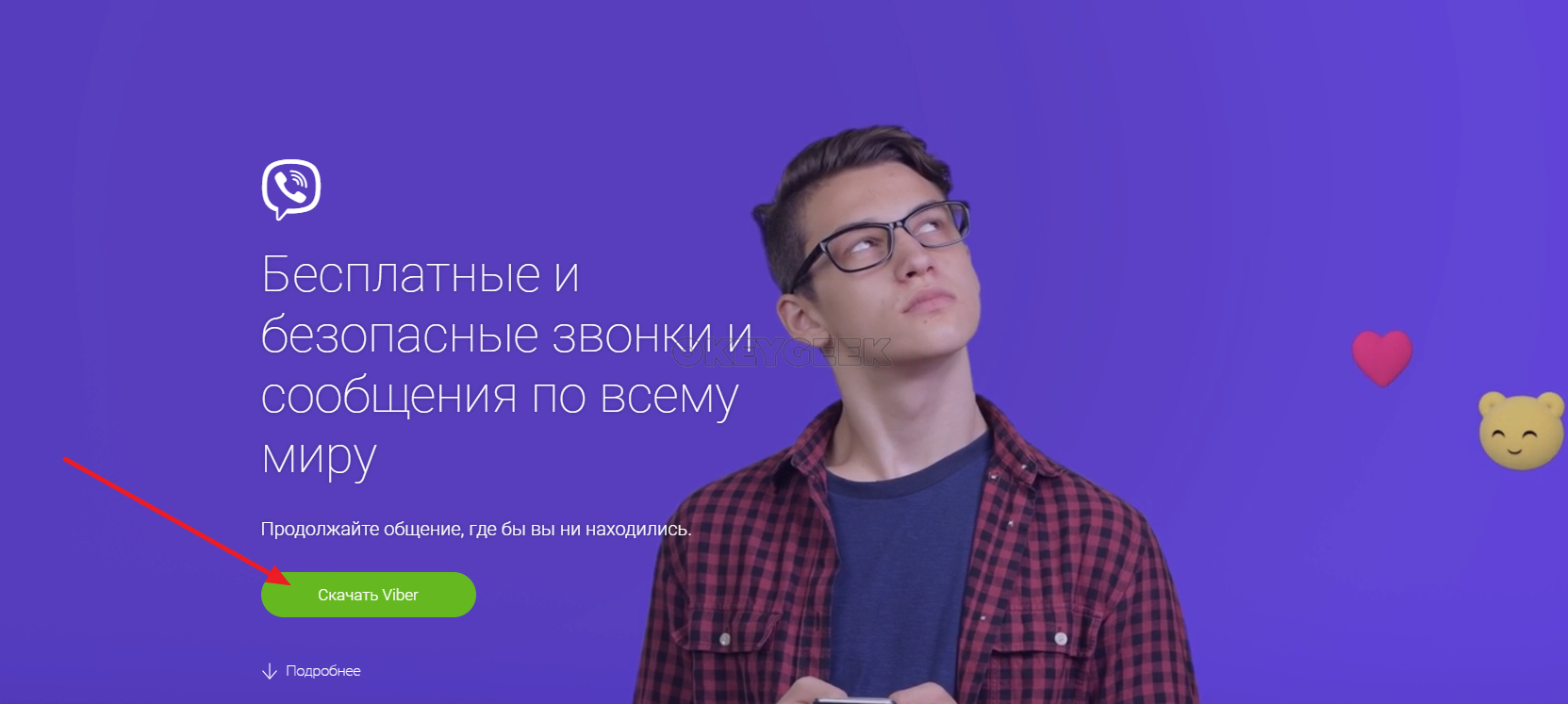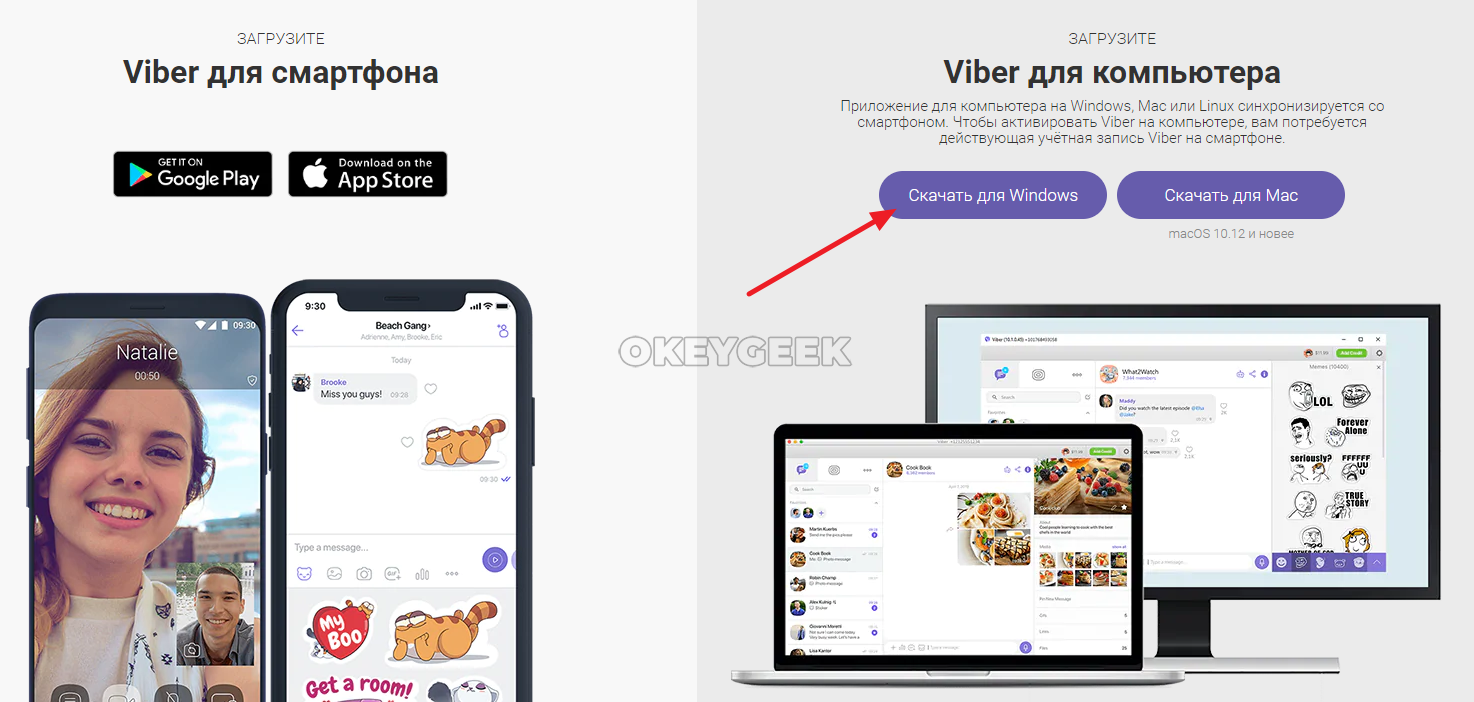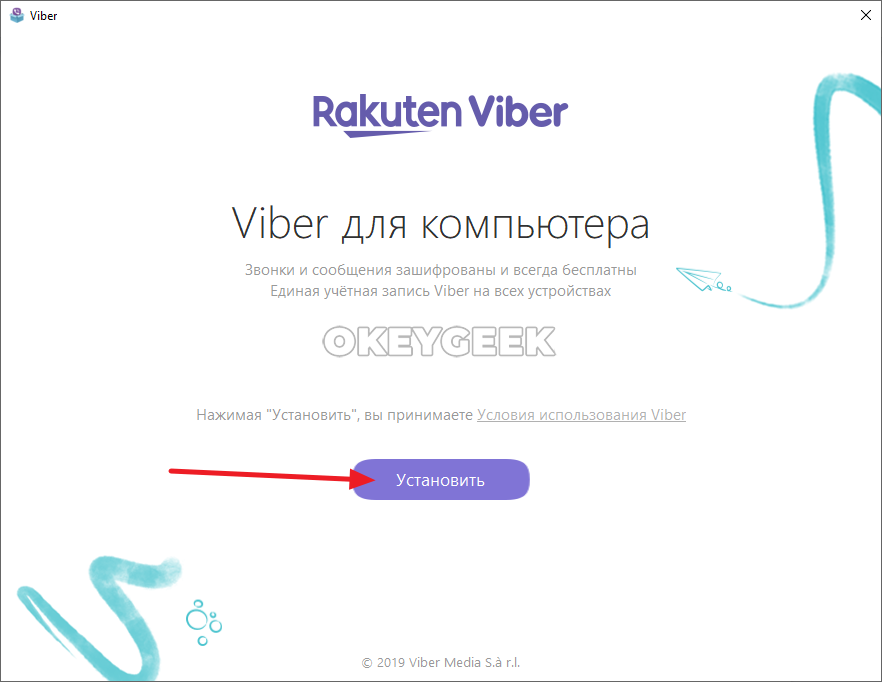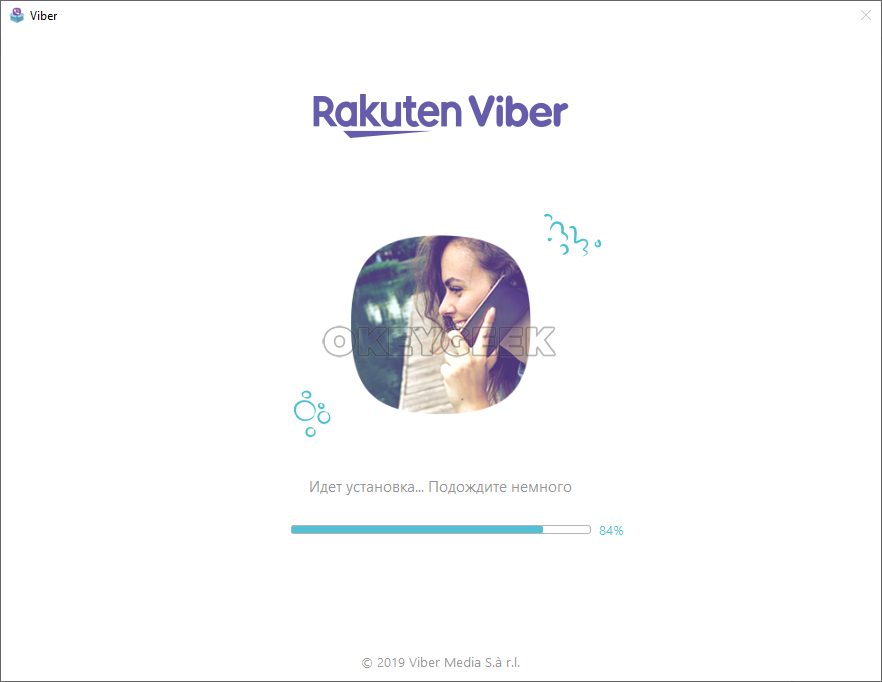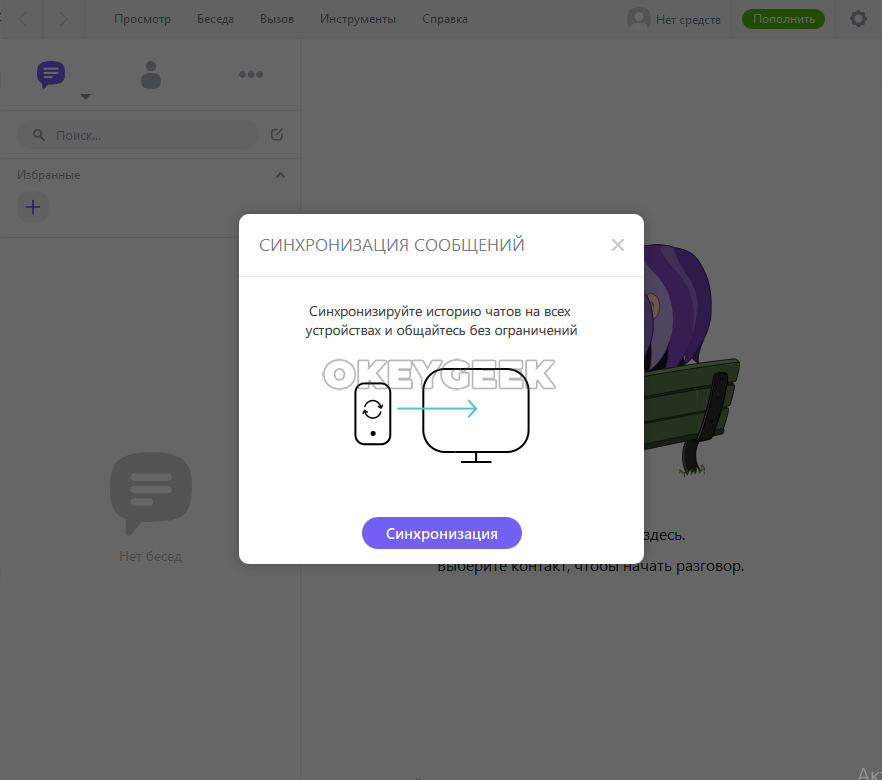Как установить Viber на компьютер
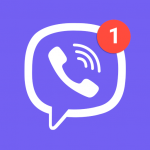
Оглавление: 1. Преимущества Viber перед конкурентами 2. Как установить Viber на компьютер 3. Видеоинструкция
Преимущества Viber перед конкурентами
Перед тем как перейти непосредственно к инструкции по установке Viber, отметим ряд преимуществ, из-за которых программу выбирают на фоне конкурентов:
- Качество звонков. Приложение Viber предъявляет низкие требования к качеству интернета при звонке. Это позволяет общаться голосом с собеседником, даже если мобильный интернет работает медленно.
- Функциональность. В Viber есть то, чего нет у многих конкурентов, например, групповые звонки. Мессенджер позволяет одновременно созваниваться несколькими абонентам, которые имеют подключение к интернету.
- Простота. У Viber удобный и простой интерфейс, не перегруженный лишней информацией.
Есть у программы и ряд других преимуществ, например, низкий расход батареи в режиме работы на мобильных устройствах.
Как установить Viber на компьютер
Чтобы установить Viber на компьютер, первым делом перейдите на официальный сайт программы — viber.com.
Прямо на главном экране будет кнопка “Скачать Viber” — нажмите на нее.
Откроется страница, где можно выбрать клиент для какого компьютера вам требуется — для Windows или Mac. В данном случае рассмотрим установку Windows-приложения Viber. Нажмите “Скачать для Windows”.
Загрузив требуемую версию программы, запустите инсталлятор, чтобы начать установку Viber на компьютер. Далее нажмите “Установить”.
Далее начнется установка приложения Viber на компьютер.
После завершения установки Viber может появиться рекламная информация от партнеров разработчиков. Нажмите “Отклонить”, чтобы избежать установку нежелательного софта.
Далее появится окно первого запуска Viber на компьютере. Чтобы запустить Viber на PC, необходимо иметь установленную программу Viber на смартфоне с активным аккаунтом. Запустите Viber на смартфоне, выберите в меню вариант “Компьютеры и планшеты”, после чего в правом верхнем углу нажмите на значок QR-кода, чтобы сканировать его с экрана. Наведите камеру мобильного устройства на экран компьютера, после чего автоматически произойдет вход на компьютере в ваш аккаунт.
После авторизации можно синхронизировать чаты, нажав на соответствующую кнопку. Подтверждение авторизации необходимо будет выполнить на смартфоне, нажав кнопку “Начать”.